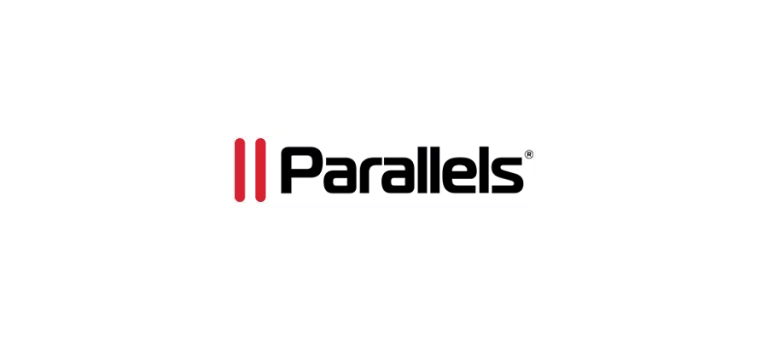Parallels är ett populärt virtualiseringsprogram som gör det möjligt att köra Windows på en Mac. Precis som med andra program, kan cachen i Parallels byggas upp över tid och påverka prestandan. Den här guiden går igenom vad cache är, varför det är viktigt att rensa den och hur du gör det steg för steg.
Vad är cache och varför är det viktigt att rensa den?
Cache är en temporär lagring av data som används för att snabbare ladda program och filer. I Parallels kan cache innehålla olika typer av data, inklusive temporära filer, snapshots och loggfiler. Om cachen inte rensas regelbundet kan den ta upp mycket lagringsutrymme och orsaka prestandaproblem.
Varför rensa cache i Parallels?
Det finns flera anledningar till varför du bör rensa cache i Parallels:
- Frigöra lagringsutrymme: Cachefiler kan ta upp betydande mängder utrymme på din hårddisk.
- Förbättra prestanda: Att rensa cache kan göra att Parallels körs smidigare och snabbare.
- Lösa tekniska problem: Om du upplever problem med dina virtuella maskiner kan det hjälpa att rensa cachen.
- Säkerhet: Att rensa cache kan bidra till att ta bort potentiellt osäkra filer.
Så här rensar du cache i Parallels på en Mac
För att rensa cache i Parallels på en Mac, följ dessa steg:
Rensa temporära filer
- Stäng Parallels: Se till att alla virtuella maskiner är avstängda och att Parallels är helt stängt.
- Öppna Finder: Gå till Finder och navigera till mappen där Parallels lagrar sina temporära filer. Denna mapp finns vanligtvis under ”~/Library/Parallels”.
- Radera temporära filer: Leta efter filer och mappar som är markerade som temporära eller cache och radera dem. Var försiktig så att du inte raderar viktiga filer eller konfigurationsfiler.
Rensa snapshots
Snapshots kan ta upp mycket utrymme och det kan vara bra att rensa onödiga snapshots:
- Öppna Parallels: Starta Parallels och välj den virtuella maskin du vill rensa snapshots för.
- Hantera snapshots: Klicka på ”Actions” i menyraden och välj ”Manage Snapshots”.
- Radera gamla snapshots: Välj de snapshots du inte längre behöver och klicka på ”Delete”. Bekräfta att du vill radera snapshoten.
Rensa loggfiler
Loggfiler kan också ta upp en hel del utrymme:
- Navigera till loggmappen: Loggfiler för Parallels finns vanligtvis i mappen där dina virtuella maskiner lagras, ofta under ”Documents/Parallels”.
- Radera gamla loggfiler: Radera gamla loggfiler som du inte längre behöver. Var försiktig så att du inte raderar filer som kan behövas för felsökning.
Rensa disk-cache
- Defragmentera virtuella diskar: Om du använder dynamiskt allokerade diskar kan det hjälpa att defragmentera dem för att frigöra utrymme.
- Konsolidera fria utrymmen: Använd Parallels verktyg för att konsolidera ledigt utrymme på dina virtuella diskar. Detta kan hjälpa till att minska diskens storlek och förbättra prestanda.
Tips för att hantera cache i Parallels
- Regelbunden underhåll: Utför regelbunden underhåll på dina virtuella maskiner för att säkerställa att cachen inte växer för mycket.
- Begränsa snapshots: Använd snapshots sparsamt och radera gamla snapshots som du inte längre behöver.
- Övervaka lagringsutrymme: Håll koll på hur mycket utrymme Parallels tar upp på din hårddisk och rensa cache vid behov.
Slutsats
Att rensa cache i Parallels är en viktig åtgärd för att säkerställa att dina virtuella maskiner fungerar effektivt och att du inte slösar lagringsutrymme. Genom att följa stegen ovan kan du enkelt rensa cache och förbättra prestandan på dina virtuella maskiner. Regelbunden cachehantering bidrar till en bättre användarupplevelse och kan hjälpa till att förebygga potentiella problem.